Agregar fotos
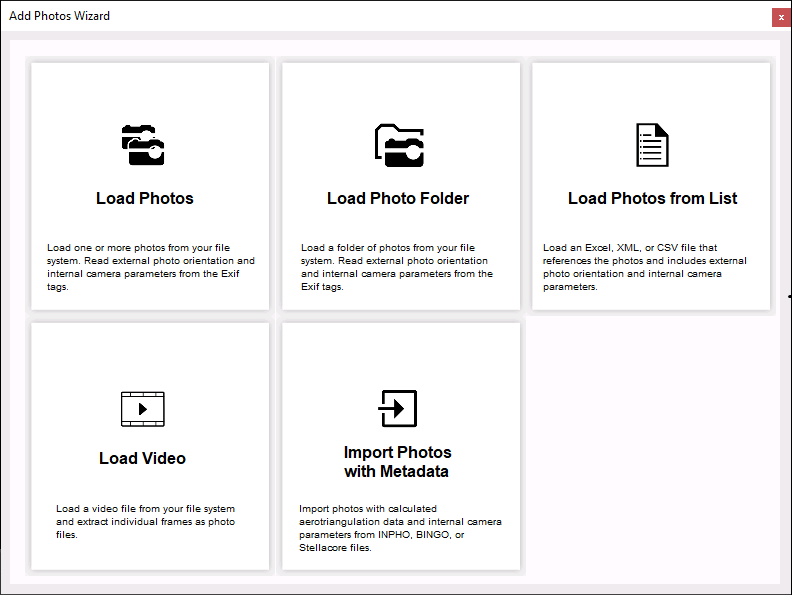
Asistente para agregar fotos
Las fotos se agregan al proyecto mediante el Asistente de fotos. Los siguientes métodos están disponibles:
§ Cargue una o más fotos o una carpeta de fotos desde su sistema de archivos. Lea la orientación de la fotografía externa y los parámetros de la cámara interna de las etiquetas Exif.
§ Cargue un archivo Excel, XML o CSV que haga referencia a las fotografías e incluya la orientación externa de la fotografía y los parámetros internos de la cámara.
§ Extraiga fotogramas individuales de vídeo y guárdelos como archivos de imagen.
§ Cargar un PhotoMesh proyecto. cuando un PhotoMesh proyecto (.PhotoMeshXML) se carga en un segundo proyecto, solo se cargan las fotos del proyecto y los parámetros de fotos y colecciones.
§ Importar fotos desde archivos INPHO, BINGO o Stellacore con datos calculados de aerotriangulación y parámetros internos de la cámara. See "Importar fotos con metadatos" en este capítulo.
Las fotos solo se pueden cargar cuando el modo Revisión está desactivado. See "Acerca de revisar su compilación" en el capítulo "Revisión de su compilación" para obtener más información sobre el modo Revisión.
Una vez agregadas las fotos, se validan automáticamente. Este proceso comprueba si faltan datos, como la distancia focal, el ancho del sensor/tamaño de píxel o la información del sistema de coordenadas. También verifica la validez de las propiedades de la fotografía, como las dimensiones de la fotografía, el valor de la distancia focal y el punto principal (no muy lejos del centro de la fotografía). Si se detectan discrepancias, se muestra un símbolo de advertencia o error en el árbol del proyecto para alertarlo para que vea y corrija los problemas. Para obtener más información sobre el problema específico, puede hacer clic en el símbolo de advertencia/error para abrir un Informe de calidad completo. See "Ver un informe de calidad" en el capítulo "Revisión de su compilación" para obtener más información. Si solo se agregaron fotos y aún no se realizó ninguna compilación, el informe solo contendrá las secciones relevantes.
Cargando archivos de fotos desde el disco
Para un rendimiento óptimo, las fotografías deben dividirse en uno o más colecciones, grupos homogéneos de fotografías, todas tomadas por la misma cámara física con idéntica distancia focal y punto principal.
Para seleccionar archivos de fotos de su disco local:
1. En la pestaña Inicio pestaña, en el Agregue grupo, clic Galería de fotosy luego seleccione una de las siguientes opciones Asistente para agregar fotos:
§ Cargar fotos – Para agregar archivos seleccionados. Se muestra el cuadro de diálogo Cargar foto.
§ Cargar carpeta de fotos – Para agregar una carpeta completa. Se muestra el cuadro de diálogo Cargar carpeta de fotos.
2. Busque la carpeta o los archivos requeridos y haga clic en Abierto.
3. Si está agregando una carpeta de fotos, PhotoMesh crea automáticamente un grupo (colección) y coloca todas las fotos en la carpeta de este grupo. Puede ver la lista de colecciones de fotografías en la lista de colecciones en la pestaña Colecciones. Si está agregando una carpeta con subcarpetas, se muestra un cuadro de diálogo que le pregunta si desea crear una colección separada para cada subcarpeta. Hacer clic Sí crear.
Nota: Si se agrega una carpeta con fotos tomadas con diferentes cámaras o con diferentes distancias focales y puntos principales, PhotoMesh colocará automáticamente las fotos en diferentes colecciones siempre que los metadatos requeridos (por ejemplo, Exif) estén codificados en los archivos de fotos.
4. Después de cargar las fotos, las propiedades básicas de las colecciones de fotos se muestran en el Asistente para agregar fotos. Edite las propiedades según sea necesario:
Propiedades del asistente de fotografías
|
Nombre de la colección |
Nombre de la colección en la lista de Fotos. |
|
Sistema coordinado |
Sistema de coordenadas de la colección. Haga clic en Seleccionar |
|
Normalización de la distancia focal |
Seleccione qué propiedades de la cámara se deben usar para establecer la distancia focal y luego establezca los valores de las propiedades seleccionadas: § Longitud focal y ancho del sensor. § Distancia focal y tamaño de píxel § Distancia focal 35 |
5. Si cargó más de una colección de fotografías, una Aplicar a todo ![]() El botón se muestra junto a los campos Sistema de coordenadas y Normalización de distancia focal en cada colección. Hacer clic Aplicar a todo
El botón se muestra junto a los campos Sistema de coordenadas y Normalización de distancia focal en cada colección. Hacer clic Aplicar a todo ![]() para aplicar el valor de propiedad establecido para esa colección a todas las colecciones que se cargaron.
para aplicar el valor de propiedad establecido para esa colección a todas las colecciones que se cargaron.
6. Haga clic en Editar en PM para abrir la lista de Colecciones y la hoja de propiedades para que pueda editar propiedades adicionales antes de comenzar una compilación. Vea "Modificación de propiedades de fotografías y colecciones de fotografías" en este capítulo para obtener información sobre propiedades adicionales de fotografías y colecciones.
7. Haga clic en Plan Build para abrir el cuadro de diálogo Configuración de compilación. See "Configuración de pasos de compilación, parámetros y resultados" en el capítulo "Construcción" para obtener información.
Definición de propiedades de colección con collectionProperties.xml
Puede definir las propiedades de la colección y anular las incluidas en los metadatos (por ejemplo, Exif) codificados en archivos de fotografías creando un archivo llamado collectionProperties.xml con las propiedades de la colección requeridas. Esto le ahorra la molestia de crear un archivo Excel o XML completo que contenga una lista de todas las fotografías. El archivo collectionProperties.xml se usa comúnmente para agregar información de banda, distancia focal u otras propiedades a nivel de colección. Cada archivo collectionProperties.xml solo puede contener datos para una única colección, por lo que se debe crear un archivo independiente para cada colección para la que desee proporcionar información complementaria y colocarlo en la carpeta de colección correspondiente.
Hay varias propiedades obligatorias en el archivo collectionProperties.xml. Si desea utilizar los valores de los metadatos codificados en los archivos de fotos, para estas propiedades, establezca la propiedad requerida en el archivo collectionProperties.xml en 0, por ejemplo, "Ancho = 0".
A continuación se muestra un ejemplo de collectionProperties.xml. Las descripciones de las propiedades están en los comentarios. .
<!—Coordinate system definition à
0
WGS 84
GEOGCS["WGS 84",
DATUM ["WGS_1984",
ESFEROIDE ["WGS 84", 6378137,298.257223563,
AUTORIDAD ["EPSG", "7030"]],
AUTORIDAD ["EPSG", "6326"]],
PRIMEM ["Greenwich", 0,
AUTORIDAD ["EPSG", "8901"]],
UNIDAD ["grado", 0.0174532925199433,
AUTORIDAD ["EPSG", "9122"]],
AUTORIDAD["EPSG","4326"]]
<!–Block definition à
–-- Un fotogrupo es un grupo homogéneo de fotografías, todas tomadas por la misma cámara física con idéntica distancia focal y punto principal.-->
–-- Nombre del grupo de fotos -->
NIR
–-- (Obligatorio) Ancho y alto de las fotos, en píxeles. Si no desea que collectionProperties.xml anule la información de ancho o alto en los metadatos codificados en los archivos de fotos, establezca sus valores en 0. -->
0
0
–-- (Opcional) Peso para asignar a los valores de precisión proporcionados por las fotos. See "Hoja de propiedades de la colección" en el capítulo "Administración de fotografías" para obtener información.-->
–-- (Opcional) Peso para asignar a las coordenadas XY proporcionadas por las fotos para determinar los valores XY calculados. Esto varía de 0 a 100, donde 0 es poco confiable y 100 es muy alto: AT externa.-->
30
–-- (Opcional) Peso para asignar a la altitud proporcionada por las fotos al determinar el valor de altitud calculado. Esto varía de 0 a 100, donde 0 es poco confiable y 100 es muy alto: AT externa.-->
40
–-- (Opcional) Un porcentaje que indica la desviación permitida del valor de distancia focal proporcionado al calcular el AT. Esto representa la precisión de la distancia focal proporcionada. Esto varía de 0 a 100, donde 0 es Usar valor de entrada y 100 es No confiable.-->
25
–-- (Opcional) Un porcentaje que indica la desviación permitida del punto principal proporcionado al calcular el AT. Esto representa la precisión del punto principal proporcionado. Esto varía de 0 a 100, donde 0 es Usar valor de entrada y 100 es No confiable.-->
15
–-- (Opcional) Precisión radial. Generalmente se recomienda ingresar un valor de 1 para la opción "Estándar". Si sus datos fueron capturados con una cámara profesional que aplicó automáticamente una corrección de distorsión radial (es decir, el valor de distorsión original es extremadamente preciso), ingrese 0 en "Usar valor de entrada". -->
1
–-- (Opcional) Precisión tangencial. Generalmente se recomienda ingresar un valor de 1 para la opción "Estándar". Si sus datos fueron capturados con una cámara profesional que aplicó automáticamente una corrección de distorsión radial (es decir, el valor de distorsión original es extremadamente preciso), ingrese 0 en "Usar valor de entrada". -->
1
–-- (Opcional) Introduzca un valor de 1 para ignorar el valor de orientación proporcionado. -->
1
–-- Parámetros opcionales. No lo incluya si no desea que collectionProperties.xml anule la información de los metadatos codificados en los archivos de fotos. -->
–-- (Opcional) Bandas en formato de cadena delimitada por comas, por ejemplo, (Rojo,Verde,Azul,NIR). Los valores posibles son: Escala de grises, Rojo, Verde, Azul, NIR, Infrarojo, RedEdge, Alpha, Pan, SWIR_1, SWIR_2, TIR_1, TIR_2, Costal, Custom_0, Custom_1, Custom_2, Custom_3, Custom_4, Custom_5, Custom_6, Custom_7, Custom_8, Custom_9, Excluir (Esta banda será ignorada) -->
Rojo, Verde, Personalizado_1
–-- (Opcional) Distancia focal en milímetros. -->
80.0
–-- (Opcional) Tamaño de un píxel físico en el sensor de la cámara en milímetros. -->
0.0052
píxeles centrales
7360
4912
–-- (Opcional) Desplazamiento a lo largo del eje Phi en grados.-->
90
–-- (Opcional) Desplazamiento a lo largo del eje Kappa en grados.-->
-180
–-- (Opcional) Desplazamiento a lo largo del eje Omega en grados. -->
0.0
–-- (Opcional) Desplazamiento del valor de altitud actual en las unidades del sistema de coordenadas. Si es Lat-Long, utilice metros. -->
-10.0
–-- (Opcional) Invierte el eje Phi.-->
FALSO
–-- (Opcional) Invierte el eje Kappa.-->
FALSO
–-- (Opcional) Invierte el eje Omega.-->
FALSO
–-- (Opcional) Booleano que determina si se incluye esta colección en la nube de puntos.-->
FALSO
–-- (Opcional) Booleano que determina si se incluye esta colección en el modelo texturizado.-->
verdadero
–-- (Opcional) Booleano que determina si se incluye esta colección en la ortofoto. -->
verdadero
–-- (Opcional) Coeficientes de distorsión radial y tangencial calculados utilizando el modelo de Brown-Conrady. See aquí para más información. -->
–-- (Opcional) Define el 1st coeficiente de distorsión radial. -->
1
–-- (Opcional) Define el 2º coeficiente de distorsión radial. -->
2
–-- (Opcional) Define el 3er coeficiente de distorsión radial. -->
3
–-- (Opcional) Define el 1er coeficiente de distorsión tangencial. -->
1
–-- (Opcional) Define el 2º coeficiente de distorsión tangencial. -->
2
Para definir propiedades de colección utilizando un archivo collectionProperties.xml:
1. Coloque el archivo collectionProperties.xml en la carpeta de colección correspondiente.
2. Cargue la carpeta de la colección. See "Cargando archivos de fotos desde el disco" en este capítulo para obtener información.
Cargando un archivo de lista de fotos
En lugar de ingresar manualmente toda la información de las fotografías y de la colección de fotografías (por ejemplo, ancho del sensor, distancia focal y datos de aerotriangulación), puede cargar un archivo Excel o ContextCapture XML que haga referencia a las fotografías e incluya estos datos. También tiene la opción de cargar un archivo CSV local que incluya solo datos XYZ y OPK/YPR. Los archivos de lista de fotografías XML de Excel y ContextCapture pueden hacer referencia a fotografías almacenadas localmente o en un servidor HTTP o HTTPS, o Amazon S3. La ruta en el archivo de lista de fotos puede ser relativa o absoluta, por ejemplo, s3://s.kyline-data/Frederick_xlsx/CF012316.tif ORhttp://www.skylineglobe.com/Photos_LiDARs/Photos/tux-1771.jpg
Nota: En el archivo de lista de fotos, la ruta de las fotos debe apuntar directamente a la ruta de las fotos en el servidor o S3. El archivo de la lista de fotografías debe ubicarse y cargarse desde una unidad local o compartida.
Un ejemplo de Excel (PhotoMeshSample.xlsx) se incluye en la carpeta de la aplicación, que puede servir como plantilla para crear dicho archivo, así como proporcionar definiciones de propiedades básicas (en las notas de Excel). También puedes ver "Hoja de propiedades de colección"Y"Lista de fotos" en este capítulo para obtener una descripción de los parámetros de Excel/XML/CSV.
El archivo Excel debe incluir las siguientes hojas:
§ La primera hoja denominada Colecciones debe detallar las propiedades del grupo para cada una de las "colecciones", es decir, grupos de fotografías. Para un rendimiento óptimo, cada colección debe incluir únicamente fotografías tomadas con la misma cámara física con distancia focal y punto principal idénticos. Estas propiedades de grupo son las mismas que las propiedades que se enumeran en la hoja de propiedades de la Colección. See "Hoja de propiedades de colección" en este capítulo. Cada fila después de la fila del encabezado (con todos los nombres de propiedades) representa una colección diferente.
§ Una hoja separada para cada una de las colecciones, enumerando las propiedades de cada fotografía de la colección. El nombre de cada hoja de colección debe ser idéntico al nombre de la colección definido en el campo Nombre de la hoja Colecciones de Excel. Las propiedades de la foto son las mismas que las propiedades de la lista de fotos. See "Lista de fotos" en este capítulo.

Archivo Excel – Hoja de propiedades de colección
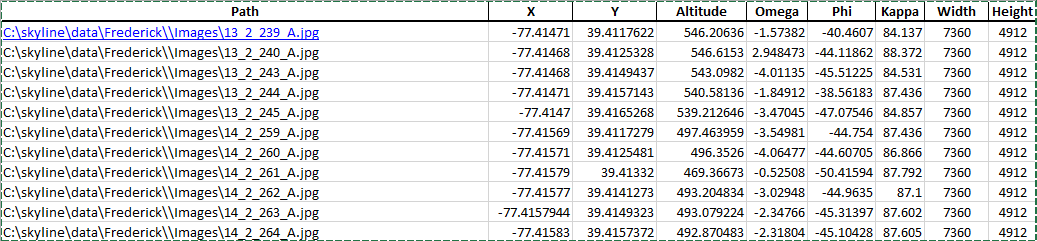
Archivo Excel: hoja de propiedades de fotografías para una colección específica
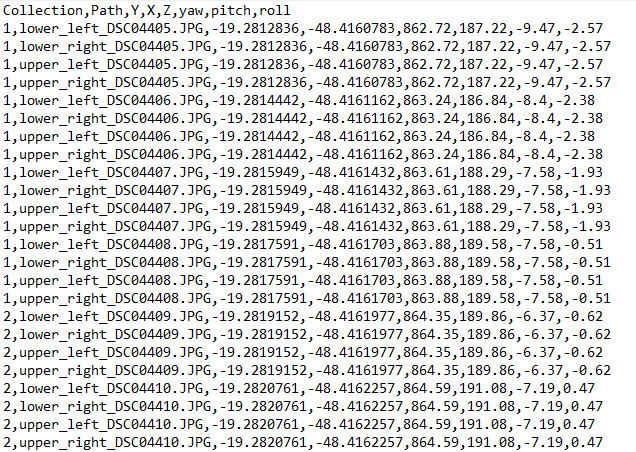
Archivo CSV: propiedades de fotografías para varias colecciones
Para agregar archivos de fotos usando un archivo Excel o XML:
1. En la pestaña Inicio pestaña, en el Agregue grupo, clic Galería de fotos, y luego desde el Asistente para agregar fotos, selecciona Cargar fotos de la lista. Se muestra el cuadro de diálogo Cargar un archivo de lista de fotos.
2. Busque el archivo Excel o XML. Los archivos de fotos se cargan en el proyecto. Después de cargar las fotos, las propiedades básicas de las colecciones de fotos se muestran en el Asistente para agregar fotos. Edite las propiedades según sea necesario. See "Propiedades del asistente de fotografías" para obtener información sobre las propiedades del asistente y "Modificación de propiedades de fotografías y colecciones de fotografías" en este capítulo para obtener información sobre propiedades adicionales de fotografías y colecciones.
Para agregar archivos de fotos usando un archivo CSV:
1. En la pestaña Inicio pestaña, en el Agregue grupo, clic Galería de fotos, y luego desde el Asistente para agregar fotos, selecciona Cargar fotos de la lista. Se muestra el cuadro de diálogo Cargar un archivo de lista de fotos.
2. Busque el archivo CSV. Se muestra el cuadro de diálogo Importador CSV/TXT.
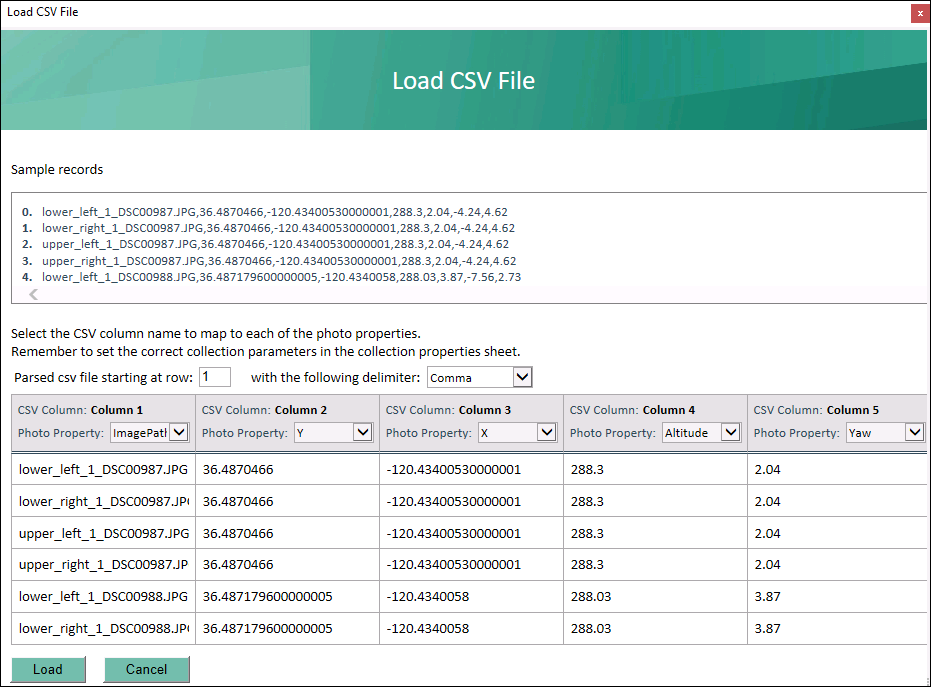
Importador CSV/TXT
3. Introduzca la fila en la que desea iniciar la importación y seleccione una Delimitador.
4. Seleccione la columna CSV que corresponde a cada una de las propiedades de la foto. PhotoMesh recuerda el mapeo de columnas desde su importación CSV más reciente, por lo que solo es necesario ajustar las modificaciones de la última importación.
5. Haga clic en Cargar.
6. Después de cargar las fotos, las propiedades básicas de las colecciones de fotos se muestran en el Asistente para agregar fotos. Edite las propiedades según sea necesario. See "Propiedades del asistente de fotografías" para obtener información sobre las propiedades del asistente y "Modificación de propiedades de fotografías y colecciones de fotografías" en este capítulo para obtener información sobre propiedades adicionales de fotografías y colecciones.
Cargar fotos desde un vídeo
PhotoMesh Puede extraer cuadros individuales de video y guardarlos como archivos de fotos. Los formatos de vídeo admitidos incluyen: MPEG, AVI, MOV y WMV.
Para cargar fotos de un vídeo:
1. En la pestaña Inicio pestaña, en el Agregue grupo, clic Galería de fotos, y luego desde el Asistente para agregar fotos, selecciona Cargar vídeo. Se muestra el cuadro de diálogo Cargar vídeo.
2. Busque el archivo de vídeo y haga clic en Abierto. Se muestra Cargar editor de vídeo.
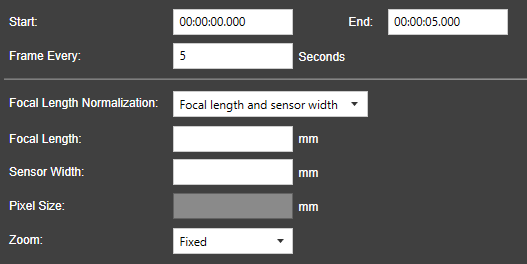
Cargar editor de vídeo
3. Ingrese la siguiente informacion:
|
Sus datos Aqui |
Hora de inicio a partir de la cual debe comenzar la extracción de fotogramas de vídeo. Escriba la hora o arrastre el marcador de Inicio de la barra de recorte de vídeo a la posición requerida. |
|
End |
Hora de finalización de la extracción de fotogramas de vídeo. Escriba el tiempo o arrastre el marcador Fin de la barra de recorte de video a la posición requerida. |
|
enmarcar cada |
Intervalo de muestreo, es decir, cada cuántos segundos se debe capturar un cuadro. |
|
Normalización de la distancia focal |
Propiedades de la cámara utilizadas para establecer la distancia focal. Selecciona una de las siguientes opciones: § Longitud focal y ancho del sensor. § Distancia focal y tamaño de píxel § Distancia focal 35 |
|
Longitud focal |
Distancia focal en milímetros. |
|
Ancho del sensor |
Tamaño del sensor de la cámara en milímetros. |
|
Pixel Tamaño |
Tamaño de un píxel físico en el sensor de la cámara en milímetros. |
|
por Zoom |
Cómo se capturó el vídeo: § Fijo: seleccione si el video fue capturado con un zoom fijo. En este caso, PhotoMesh garantizará que todos los parámetros intrínsecos para todos los fotogramas de vídeo sean los mismos. § No fijo: seleccione si el nivel de zoom varió durante el transcurso de la captura, por ejemplo, mediante el uso del zoom automático. En este caso, PhotoMesh calculará los parámetros intrínsecos por cuadro. |
4. Haga clic en Carga. Los fotogramas de vídeo se cargan en el proyecto como archivos de fotos en una única colección de fotos.
Cargando un PhotoMesh Proyectos
Cuando un PhotoMesh proyecto (.PhotoMeshXML) se carga en un segundo proyecto, solo se cargan las fotos del proyecto y los parámetros de fotos y colecciones. Otra información del proyecto (por ejemplo, objetos de terreno, puntos de control y otros parámetros del proyecto) no se carga.
Para cargar un PhotoMesh proyecto:
1. En la pestaña Inicio pestaña, en el Agregue grupo, clic Galería de fotos, y luego desde el Asistente para agregar fotos, selecciona Cargar archivo de lista de fotos. Se muestra el cuadro de diálogo Cargar un archivo de lista de fotos.
2. Navega hasta el requerido PhotoMesh archivo del proyecto. Las fotos del proyecto y los parámetros de fotos y colecciones se cargan en el proyecto.
Importar fotos con metadatos
Importar fotos con datos de aerotriangulación calculados y parámetros internos de la cámara de archivos INPHO, BINGO o Stellacore. Al importar Inpho o Bingo se obtiene un cartesiano sistema de coordenadas, como ENU o ECEF, se puede omitir el paso AT del proceso de construcción (seleccionando "No calcular AT (totalmente confiable)" en el Modo de cálculo ajuste AT). Datos AT importados en un proyectado Sin embargo, un sistema de coordenadas como UTM puede no ser confiable debido a la curvatura de la tierra o a las correcciones de la curvatura de la tierra realizadas en el otro sistema. Esto es particularmente cierto para conjuntos de datos que contienen fotografías oblicuas o marcos grandes, o que cubren un área geográfica grande. Para datos de este tipo, se debe volver a realizar la aerotriangulación en PhotoMesh, es decir, utilice Refinar AT en lugar de No calcular AT (totalmente confiable) para el Modo de cálculo Ajuste AT.
In PhotoMesh 8.0, los valores de distorsión radial/tangencial no se importan con los datos INPHO, por lo que se recomienda seleccionar la opción "Refinar AT" Modo de cálculo Configuración AT para volver a ejecutar el proceso de aerotriangulación (realizando solo el ajuste del haz y GCP).
§ Importación de datos informativos
§ Importación de datos de bingo
§ Importación de datos de Stellacore
Importación de datos informativos
Al importar resultados de Inpho, a veces se puede omitir el paso AT del proceso de compilación. See "Importar fotos con metadatos" en este capítulo para obtener más información.
Para importar datos Info:
1. En la pestaña Inicio pestaña, en el Agregue grupo, clic Galería de fotos, y luego desde el Asistente para agregar fotos, selecciona Importar fotos con metadatos. Se muestra el cuadro de diálogo Herramienta de importación.
Nota: Los campos mostrados varían según el tipo de datos seleccionados.
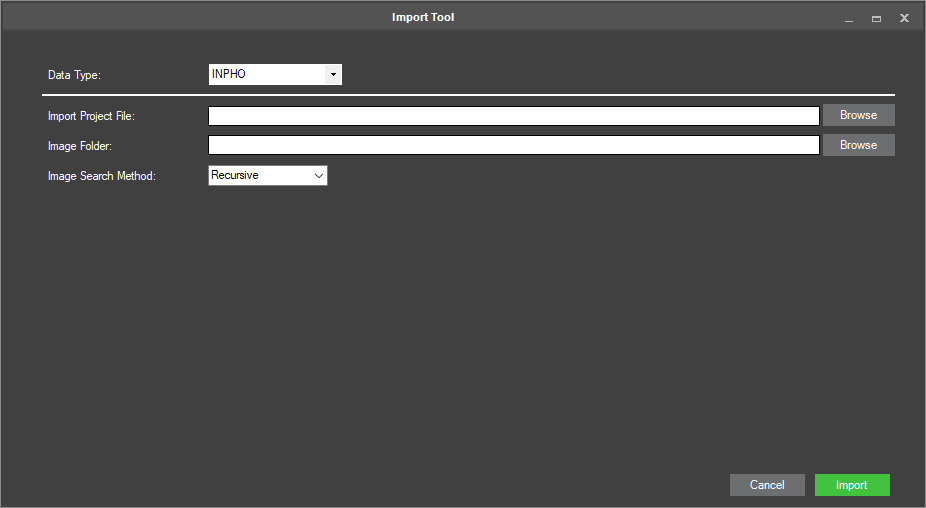
Herramienta de importación
2. Ingrese la siguiente informacion:
|
Campo |
Descripción |
|
Tipo de datos |
Seleccione el tipo de datos. |
|
Importar archivo de proyecto |
Haga clic en Navegar Luego, en el cuadro de diálogo Importar archivo de proyecto, busque el archivo requerido y haga clic en Abierto. |
|
Carpeta de imágenes |
Haga clic en Navegar Luego, en el cuadro de diálogo Importar carpeta de imágenes, busque la carpeta requerida y haga clic en Seleccionar carpeta. |
|
Método de búsqueda de imágenes |
Selecciona una de las siguientes opciones: § Recursivo: para incluir archivos de imagen en todos los subdirectorios § Solo directorio superior: para incluir archivos de imagen solo desde el directorio de nivel superior |
3. Haga clic en Importar.
Importación de datos de bingo
Al importar resultados de Bingo, a veces se puede omitir el paso AT del proceso de construcción. See "Importar fotos con metadatos" en este capítulo para obtener más información.
Para importar datos de bingo:
1. En la pestaña Inicio pestaña, en el Agregue grupo, clic Galería de fotos, y luego desde el Asistente para agregar fotos, selecciona Importar fotos con metadatos. Se muestra el cuadro de diálogo Herramienta de importación.
Nota: Los campos mostrados varían según el tipo de datos seleccionados.
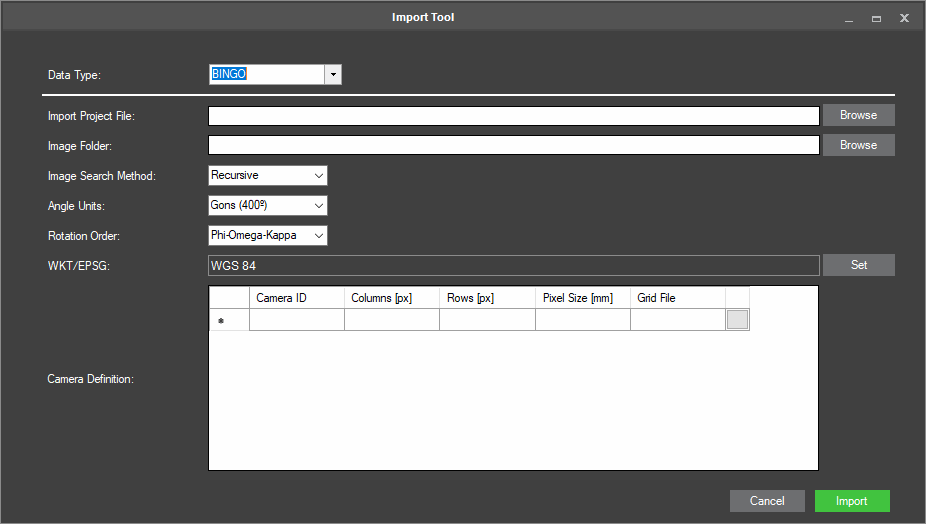
Herramienta de importación
2. Ingrese la siguiente informacion:
|
Campo |
Descripción |
|
Tipo de datos |
Seleccione el tipo de datos. |
|
Importar archivo de proyecto |
Haga clic en Navegar Luego, en el cuadro de diálogo Importar archivo de proyecto, busque el archivo requerido y haga clic en Abierto. |
|
Carpeta de imágenes |
Haga clic en Navegar Luego, en el cuadro de diálogo Importar carpeta de imágenes, busque la carpeta requerida y haga clic en Seleccionar carpeta. |
|
Método de búsqueda de imágenes |
Selecciona una de las siguientes opciones: § Recursivo: para incluir archivos de imagen en todos los subdirectorios § Solo directorio superior: para incluir archivos de imagen solo desde el directorio de nivel superior |
|
Unidades de ángulo |
Seleccione las unidades de ángulo de los datos (gonones o grados). |
|
Orden de rotación |
Seleccione el orden de rotación (Phi-Omega-Kappa u Omega-Phi-Kappa). |
|
WKT/ESPG |
Haga clic en Establezca para configurar el sistema de coordenadas de los datos. See "Sistema de coordenadas" en el capítulo "Conceptos básicos" para obtener más información. |
|
Definición de cámara |
Para cada cámara en el archivo del proyecto BINGO, ingrese la siguiente información: § ID de la cámara – Nombre de la cámara tal como aparece en el archivo del proyecto BINGO. Este campo se completa automáticamente después de seleccionar Importar archivo de proyecto. § Columnas – Número de columnas de píxeles en una fotografía tomada con esta cámara (ancho de imagen). § filas – Número de filas de píxeles en una fotografía tomada con esta cámara (altura de la imagen). § Tamaño de píxel – Tamaño de píxel del sensor de la cámara. § Archivo de cuadrícula (opcional): Archivo con información de distorsión de la cámara que puede ser proporcionada por su proveedor de datos junto con el archivo BINGO. Esta información se puede aplicar durante la importación para reducir la distorsión de la imagen. Haga clic en el botón para abrir el cuadro de diálogo Seleccionar archivo de calibración de cuadrícula. Luego busque el archivo de cuadrícula. |
3. Haga clic en Importar.
Importación de datos de Stellacore
Para importar datos de Stellacore:
1. En la pestaña Inicio pestaña, en el Agregue grupo, clic Galería de fotos, y luego desde el Asistente para agregar fotos, selecciona Importar fotos con metadatos. Se muestra el cuadro de diálogo Herramienta de importación.
Nota: Los campos mostrados varían según el tipo de datos seleccionados.
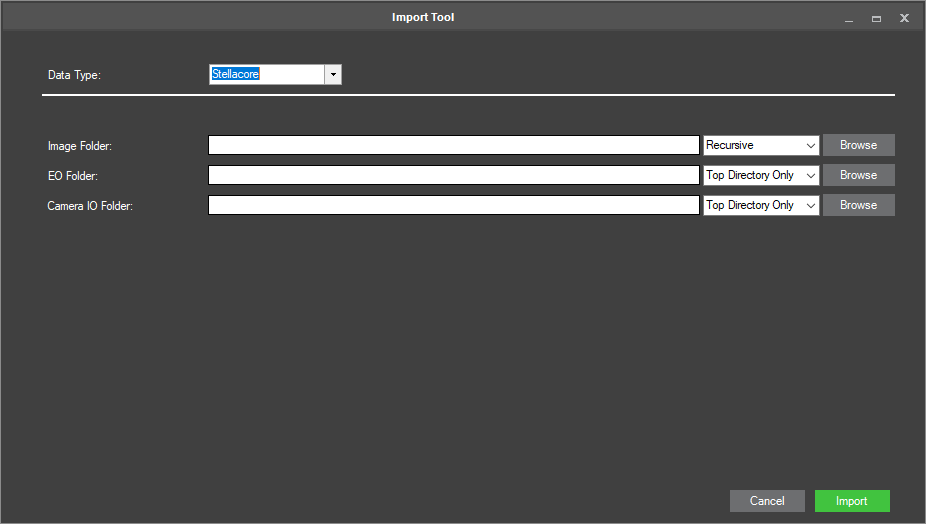
Herramienta de importación
2. Ingrese la siguiente informacion:
|
Campo |
Descripción |
|
Tipo de datos |
Seleccione el tipo de datos. |
|
Carpeta de imágenes |
Una carpeta que contiene las imágenes. Hacer clic Navegar Luego, en el cuadro de diálogo Seleccionar carpeta de imágenes, busque la carpeta requerida y haga clic en Seleccionar carpeta. Seleccione una de las siguientes opciones de búsqueda: § Recursivo: para incluir archivos de imagen en todos los subdirectorios § Solo directorio superior: para incluir archivos de imagen solo desde el directorio de nivel superior |
|
Carpeta EO |
Una carpeta que contiene la información de orientación externa. Hacer clic Navegar Luego, en el cuadro de diálogo Importar carpeta base de EO, busque la carpeta requerida y haga clic en Seleccionar carpeta. Seleccione una de las siguientes opciones de búsqueda: § Recursivo: para incluir archivos en todos los subdirectorios § Solo directorio superior: para incluir archivos solo del directorio de nivel superior |
|
Carpeta IO de la cámara |
Una carpeta que contiene la información de orientación interna de la cámara. Hacer clic Navegar Luego, en el cuadro de diálogo Importar carpeta base IO de cámara, busque la carpeta requerida y haga clic en Seleccionar carpeta. Seleccione una de las siguientes opciones de búsqueda: § Recursivo: para incluir archivos en todos los subdirectorios § Solo directorio superior: para incluir archivos solo del directorio de nivel superior |
3. Haga clic en Importar.